File Explorer on käynyt läpi joitain muutoksiaviime vuosina. Windows 7: ssä se näytti hyvin erilaiselta, mutta suurin osa sen tuolloin käyttämistä ominaisuuksista on edelleen osa Windows 10: n sovellusta. On kuitenkin joitain pieniä muutoksia; Yhden osalta Ominaisuudet-palkki, joka näkyi alareunassa, kun valitsit tiedoston, ei enää ole. Tämä palkki oli uskomattoman hyödyllinen, koska se antoi sinulle nopeaa tietoa kaikista tiedostoista, erityisesti kuvista. Jos sinun on tarkasteltava kuvan ulottuvuuksia File Explorerissa, on olemassa kaksi tapaa edetä siinä.
SPOILER-HÄLYTYS: Vieritä alas ja katso video-opas tämän artikkelin lopussa.
Hiiren osoitin
Tämä toimii File Explorerissa, mutta myös sinuntyöpöydälle. Sinun tarvitsee vain siirtää hiiren osoitin kuvan päälle ja odottaa työkalun kärjen näkymistä. Työkaluvihje kertoo tiedostotyypin, ts. Sen tiedostopääte, joka on hyödyllinen, jos olet piilottanut ne, sen mitat ja levyn koko.
Tämän menetelmän ongelmana on työkalun kärkiei aina näy. Joskus sinun täytyy valita tiedosto, poistaa valinta ja valita tiedosto uudelleen, jotta työkaluvihje tulee näkyviin. Kaikki riippuu siitä, kuinka paljon aikaa sinulla on.

Mitat-sarake
Tämä toimii vain File Explorer -sovelluksen sisällä niin kauanse on luotettavampi kuin edellinen menetelmä, se ei toimi työpöydällä. Avaa kansio, joka sisältää kuvia. Napsauta hiiren kakkospainikkeella minkä tahansa jo käytössä olevan sarakkeen otsikkoa ja valitse pikavalikosta Mitat.
Tämä lisää Mitat-sarakkeen tiedostoonVain kyseisen kansion Explorer. Mitat-sarakkeessa näkyy aina kuvan mitat. Tämä on paljon helpompaa kuin työkalujen tip-menetelmä, koska sinun ei tarvitse odottaa, että tiedot ilmestyvät.
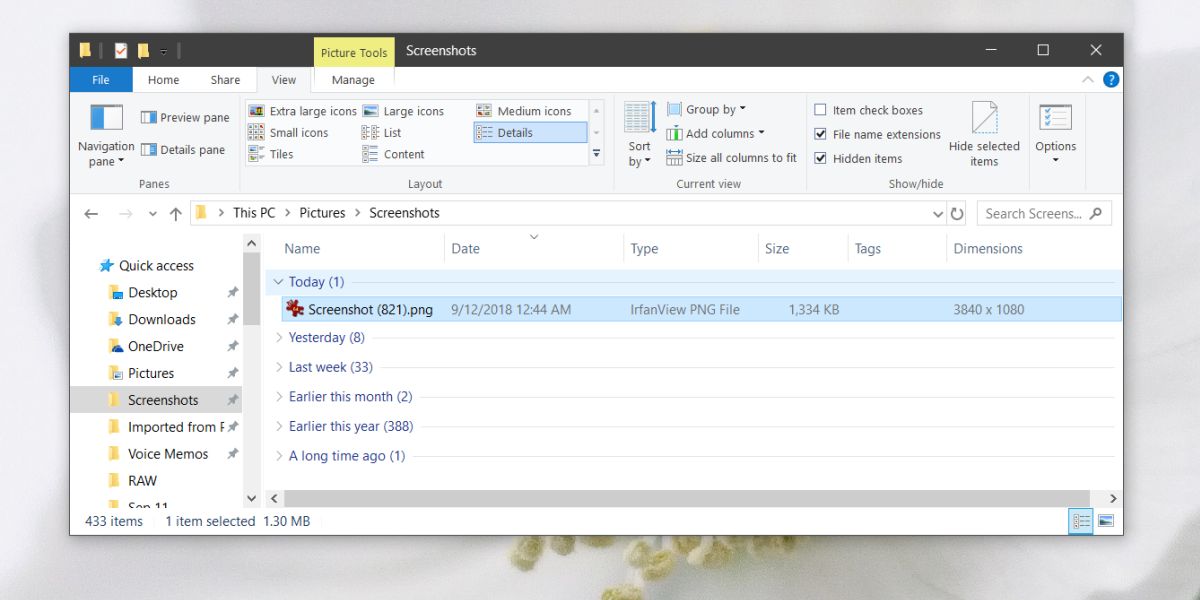
Haittapuoli, tai pikemminkin pieni ärsytystämä menetelmä on, että sarake on otettava käyttöön jokaisessa kuvien sisältävässä kansiossa. Sen ottaminen käyttöön yhdessä kansiossa ei riitä. Lisäksi näkymävaihtoehdon on oltava Lista. Jos käytät jotain pikkukuvanäkymää, mittasaraketta ei voida ottaa käyttöön, työkalujen tip-menetelmä toimii edelleen. Luettelonäkymästä menetät etunäkymän saada pienoiskuvia, jotka ovat hyödyllisiä, jos sinulla on paljon kuvia lajiteltaviksi.
Kaiken kaikkiaan kaipaamme vain Ominaisuudet-palkkiakäytetään näkymään alareunassa. Voit löytää File Explorer -laajennuksen tai sovelluksen, joka voi lisätä sen takaisin, mutta tämä ei ole sellainen sovellus, jonka haluat vetää muihin sovelluksiin ja laajennuksiin, jos sinulla on vanhempi järjestelmä.







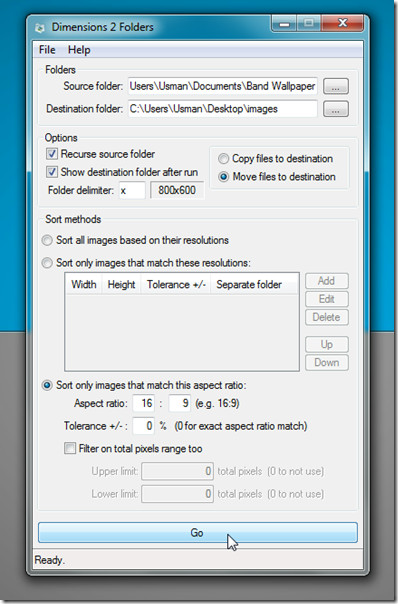





Kommentit